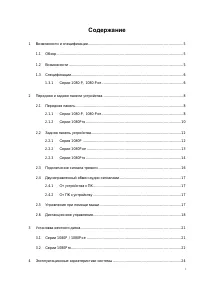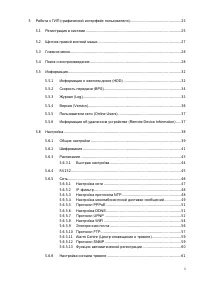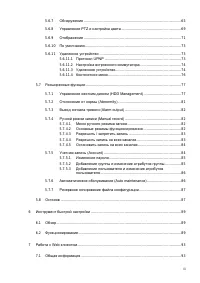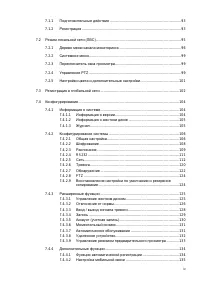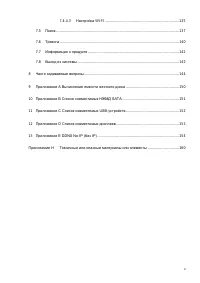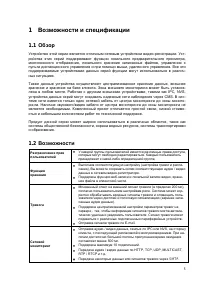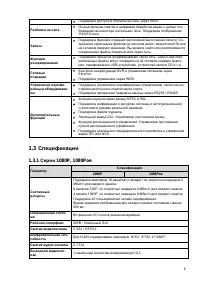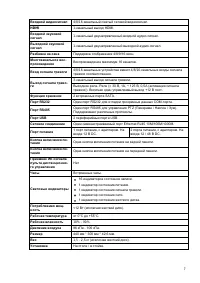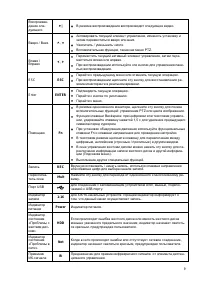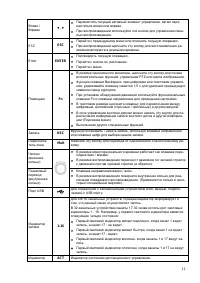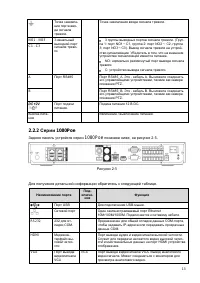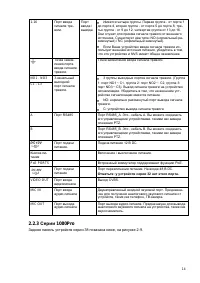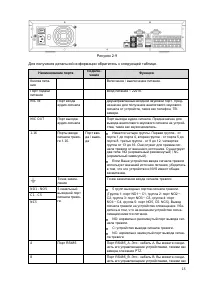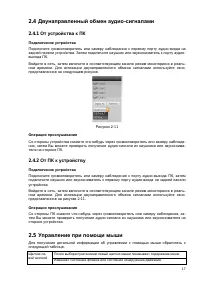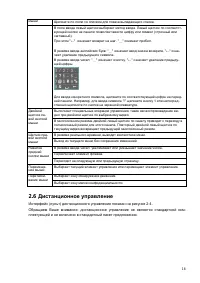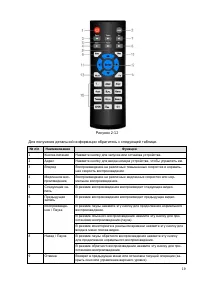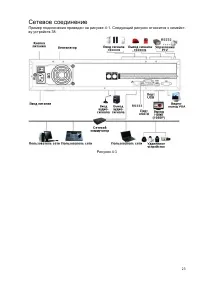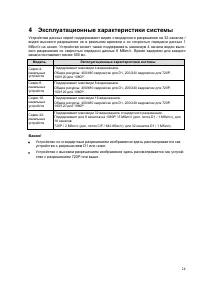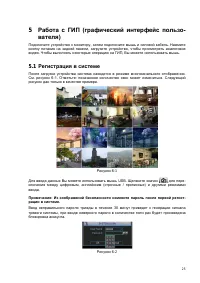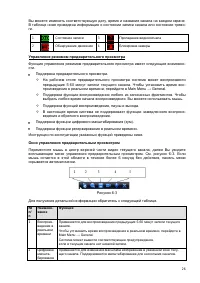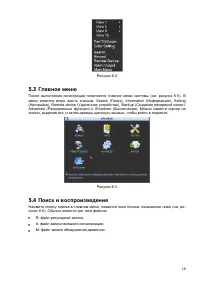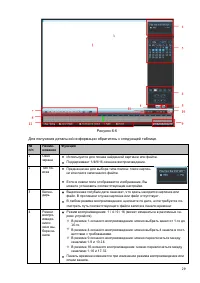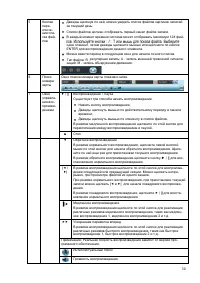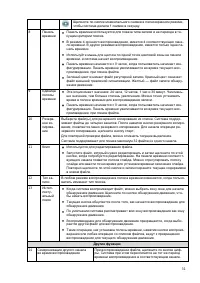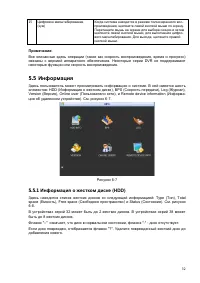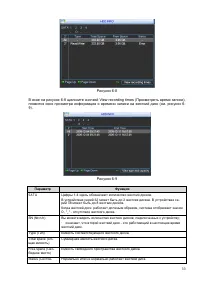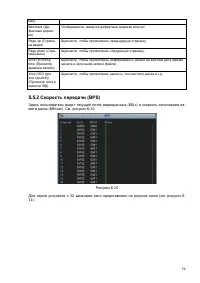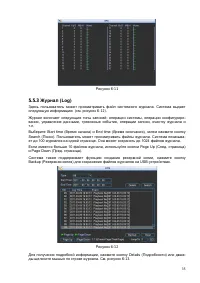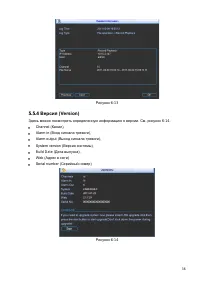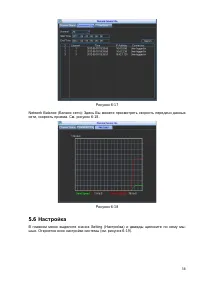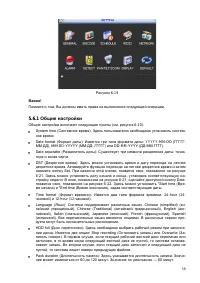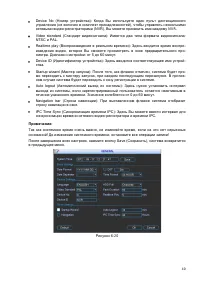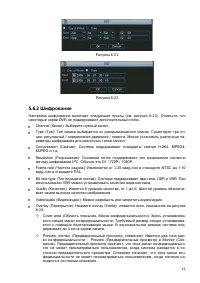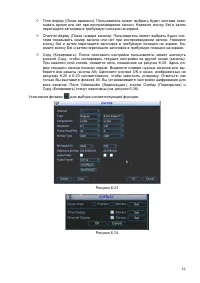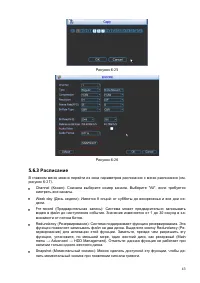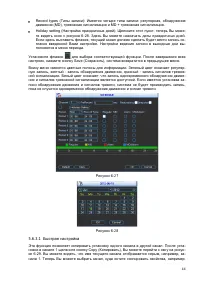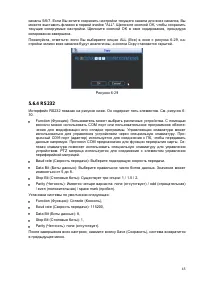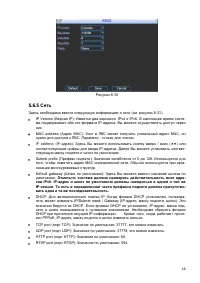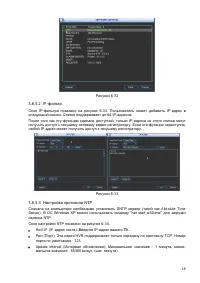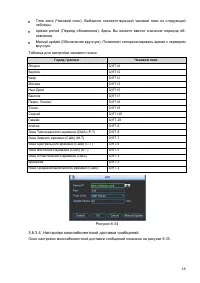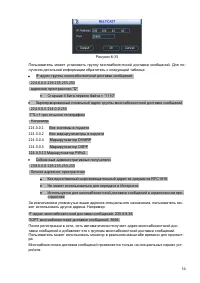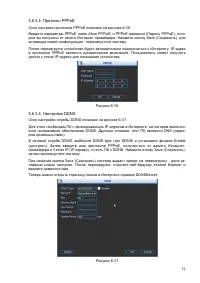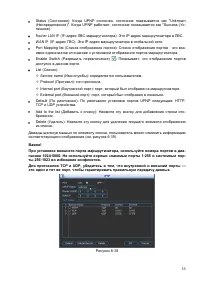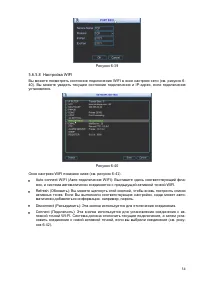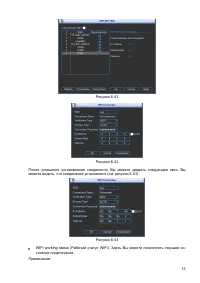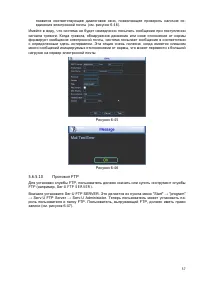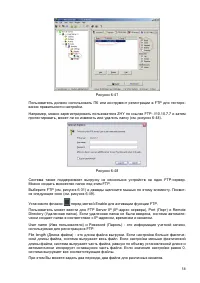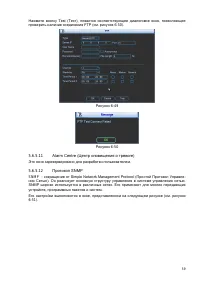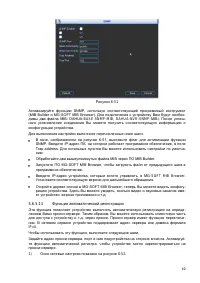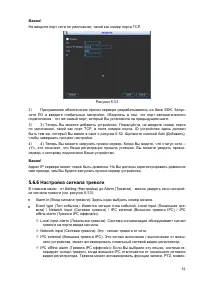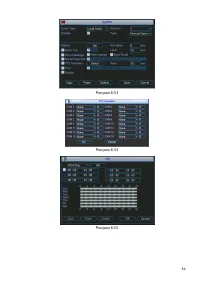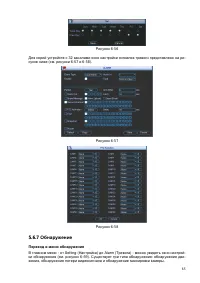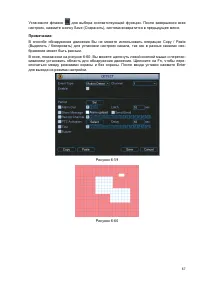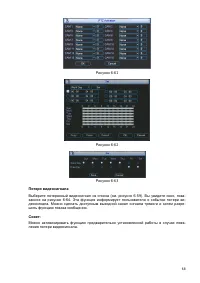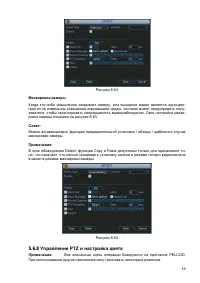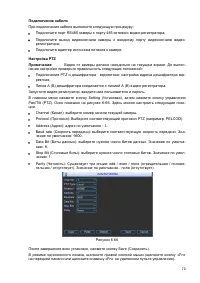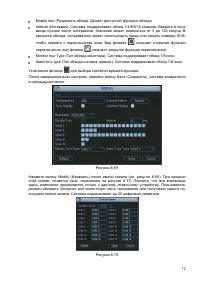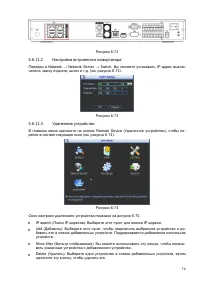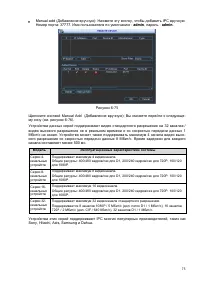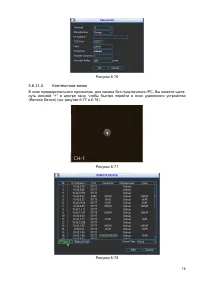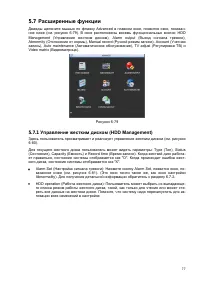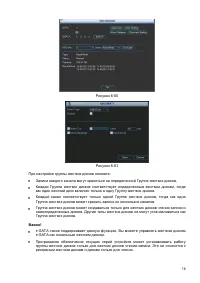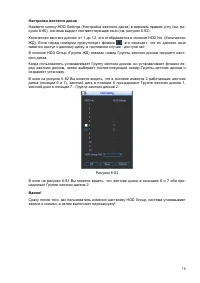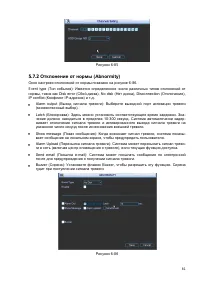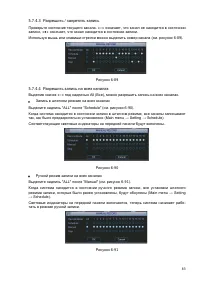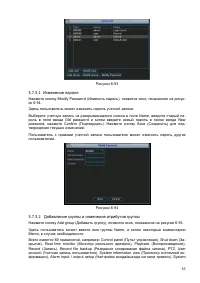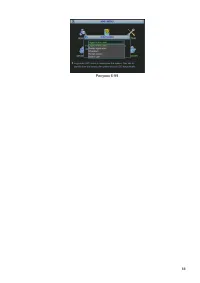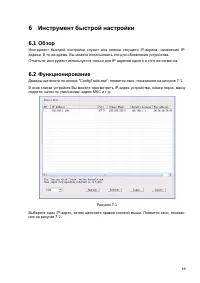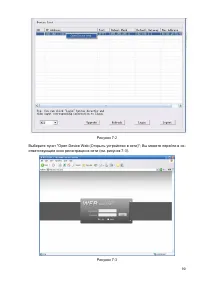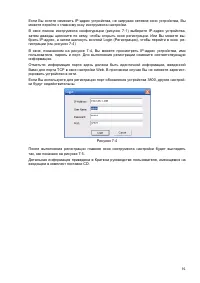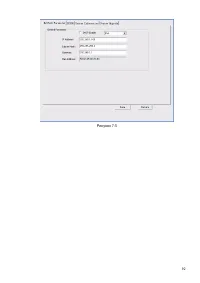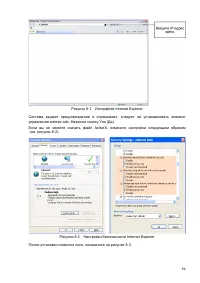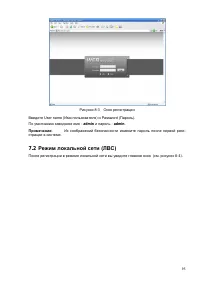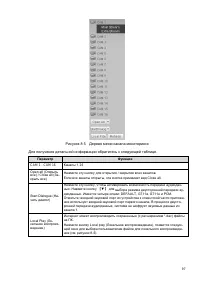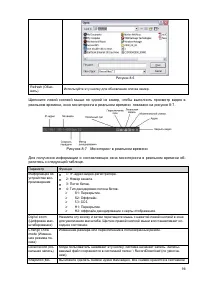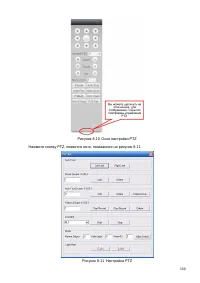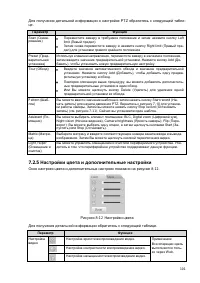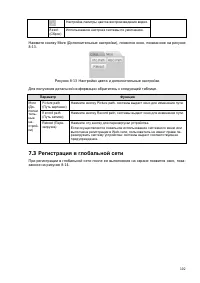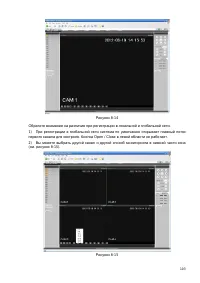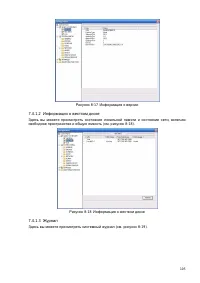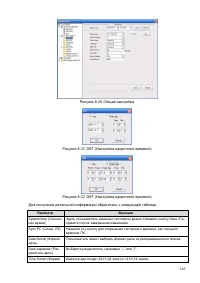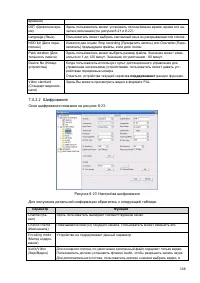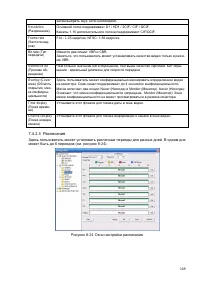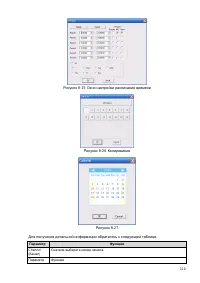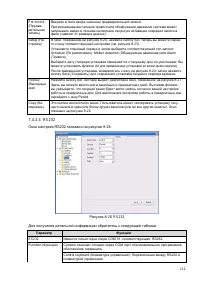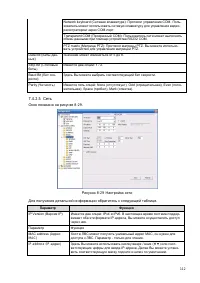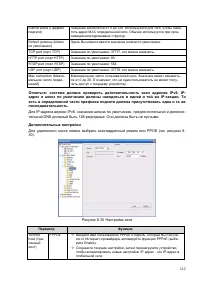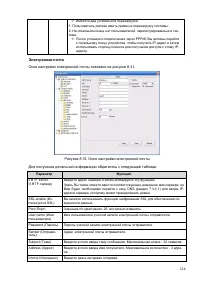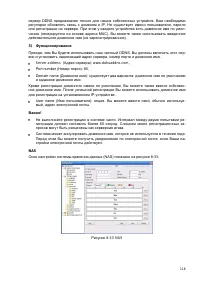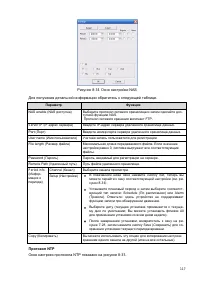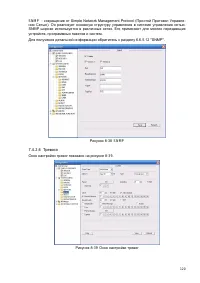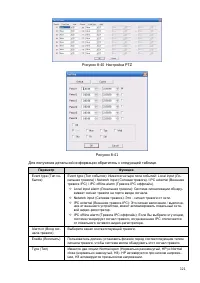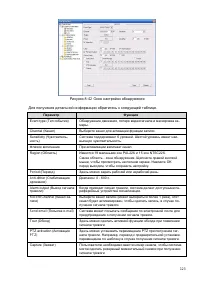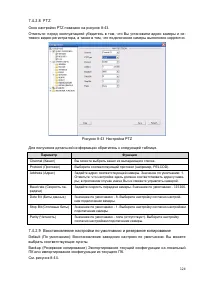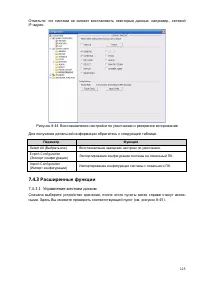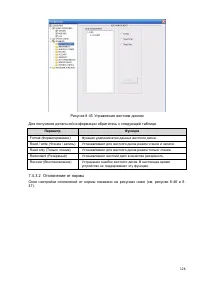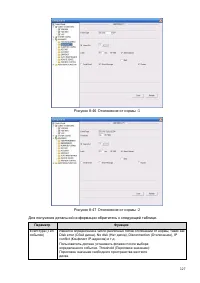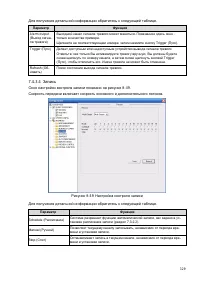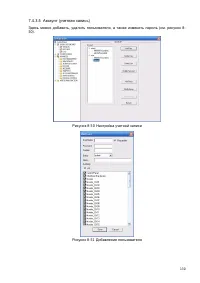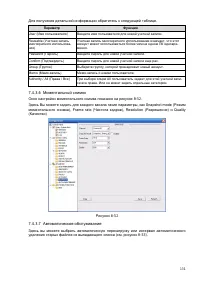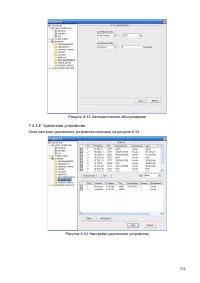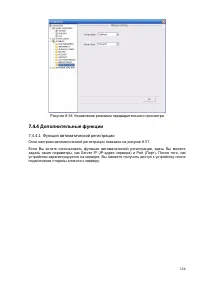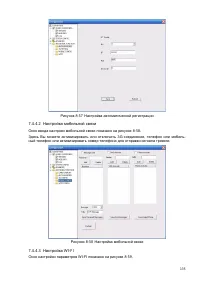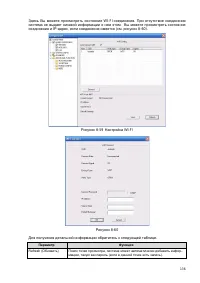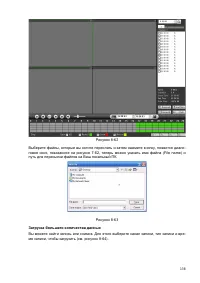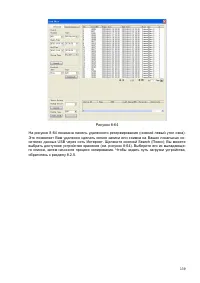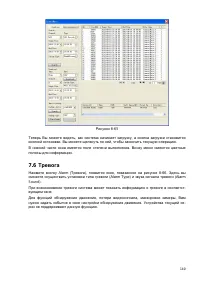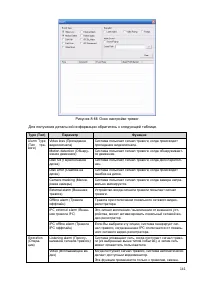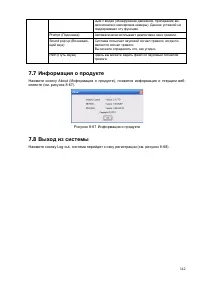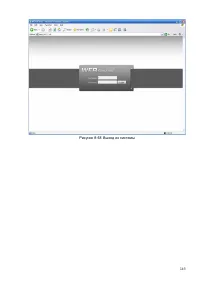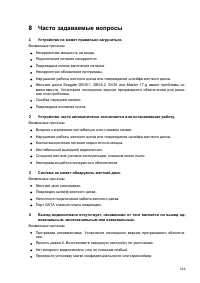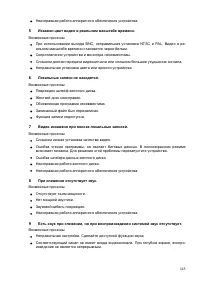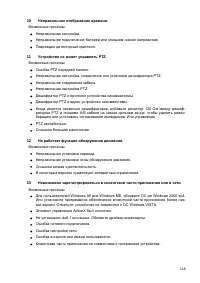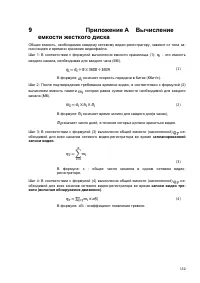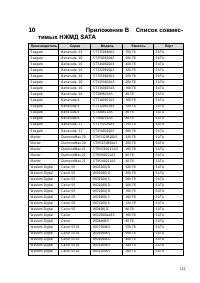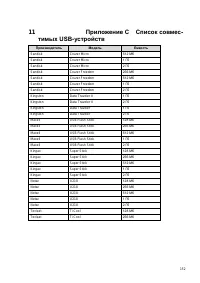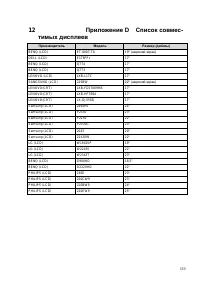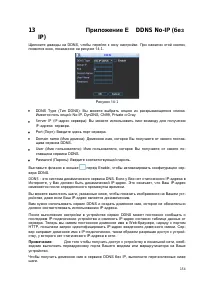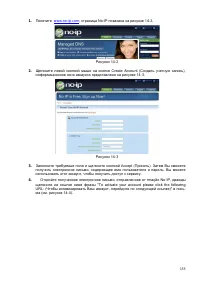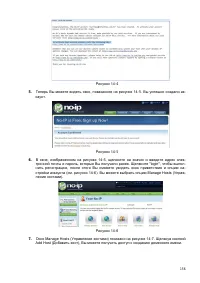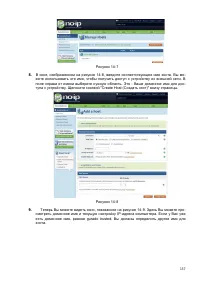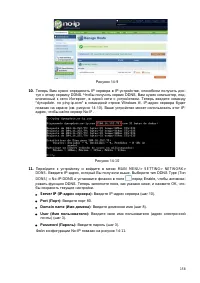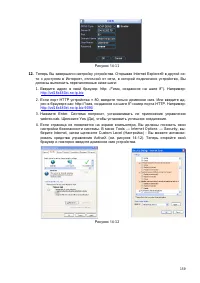Системы видеонаблюдения Falcon Eye FE-1080POE - инструкция пользователя по применению, эксплуатации и установке на русском языке. Мы надеемся, она поможет вам решить возникшие у вас вопросы при эксплуатации техники.
Если остались вопросы, задайте их в комментариях после инструкции.
"Загружаем инструкцию", означает, что нужно подождать пока файл загрузится и можно будет его читать онлайн. Некоторые инструкции очень большие и время их появления зависит от вашей скорости интернета.
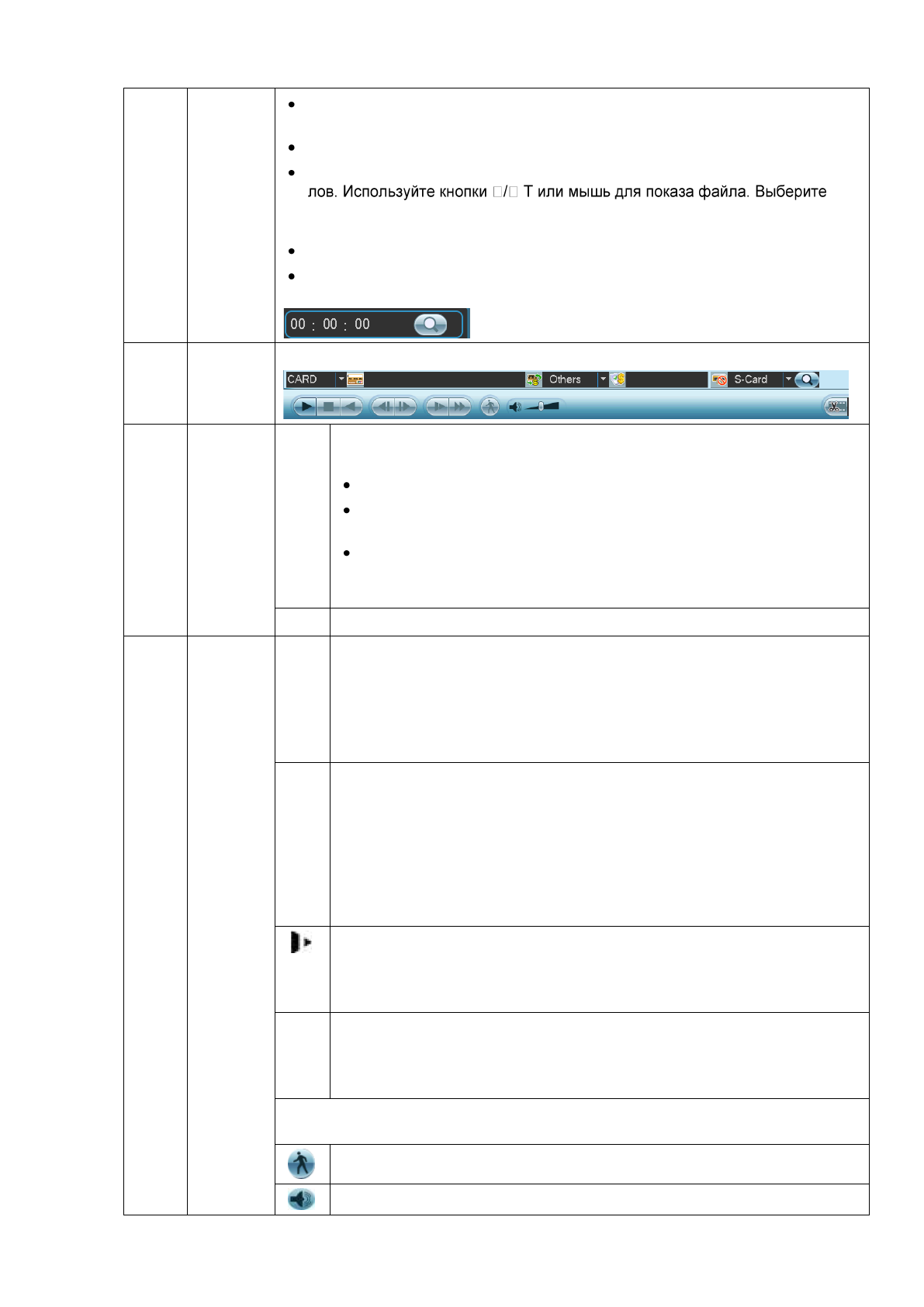
30
5
Кнопка
пере-
ключе-
ния спи-
ска фай-
лов
Дважды щелкнув по ней, можно увидеть список файлов картинок записей
за текущий день.
Список файлов должен отображать первый канал файла записи.
В каждый момент времени система может отображать максимум 128 фай-
один элемент, затем дважды щелкните мышью или щелкните по кнопке
ENTER для воспроизведения данного элемента.
Можно ввести период в следующем окне для начала точного поиска.
Тип файла: R -регулярная запись; A - запись внешней тревожной сигнали-
зации; M - запись обнаружения движения.
6
Поиск
номера
карты
Окно поиска номера карты показано ниже.
7
Окно
управле-
ния вос-
произве-
дением
/
||
Воспроизведение / Пауза
Существует три способа начать воспроизведение:
Нажать кнопку воспроизведения,
Дважды щелкнуть мышью по действительному периоду в панели
времени,
Дважды щелкнуть мышью по элементу в списке файлов.
В режиме медленного воспроизведения щелкните по этой кнопке для
переключения между воспроизведением и паузой.
■
Стоп
Обратное воспроизведение
В режиме нормального воспроизведения, щелкните левой кнопкой
мыши по этой кнопке для начала обратного воспроизведения. Щелк-
ните по ней еще раз для приостановки текущего воспроизведения.
В режиме обратного воспроизведения щелкните кнопку ► /
||
для вос-
становления нормального воспроизведения.
|
/
|
В режиме воспроизведения щелкните по этой кнопке для воспроизве-
дения следующей или предыдущей секции. Можно щелкать непре-
рывно, при просмотре файлов из одного канала.
При режиме нормального воспроизведения, при приостановке текущей
записи можно щелкать
|
и
|
для начала покадрового воспроизве-
дения.
В режиме покадрового воспроизведения, щелкните
/
||
для восста-
новления нормального воспроизведения.
Медленное воспроизведение
В режиме воспроизведения щелкните по этой кнопке для реализации
различных режимов медленного воспроизведения, таких как медлен-
ное воспроизведение 1, медленное воспроизведение 2 и т.д.
Ускоренная перемотка вперед
В режиме воспроизведения щелкните по этой кнопке для реализации
различных режимов быстрого воспроизведения, таких как быстрое
воспроизведение 1, быстрое воспроизведение 2 и т.д.
Примечание: Реальная скорость воспроизведения зависит от версии про-
граммного обеспечения.
Интеллектуальный поиск
Громкость воспроизведения
Содержание
- 6 Приложение H
- 7 Уважаемый покупатель!; Благодарим Вас за покупку нашего сетевого видео-регистратора!
- 11 Возможности и спецификации; Обзор
- 12 Спецификации
- 14 Передняя и задняя панели устройства; Передняя панель; Передняя панель устройства показана на рисунке 2-1.
- 16 Передняя панель устройства показана на рисунке 2-3.
- 18 Задняя панель устройства
- 19 Задняя панель устройств серии
- 20 Задняя панель устройств серии 38 показана ниже, на рисунке 2-9.
- 22 Подключение сигнала тревоги; Для этого необходимо выполнить перечисленные ниже шаги.
- 23 Двунаправленный обмен аудио-сигналами; От устройства к ПК; От ПК к устройству; Подключение устройства; Управление при помощи мыши
- 24 Дистанционное управление
- 27 Установка жесткого диска
- 28 тите винты задней панели.
- 30 Эксплуатационные характеристики системы
- 31 Регистрация в системе; Для ввода данных Вы можете использовать мышь USB. Щелкните значок
- 32 Управление режимом предварительного просмотра; Поддержка предварительного просмотра.; Окно управления предварительным просмотром
- 33 Управление режимом воспроизведения; Щелчок правой кнопкой мыши
- 38 Информация
- 43 Информация об удаленном устройстве (Remote Device
- 44 Настройка
- 45 Общие настройки
- 47 Шифрование; Com
- 49 Расписание
- 50 Быстрая настройка
- 52 Сеть; Defau; Отметьте: система должна проверить действительность всех адре-
- 53 скоростью и качеством изображения.; Настройка сети
- 54 Окно настройки NTP показано на рисунке 6-34.
- 55 Таблица для настройки часового пояса.; Настройка многоабонентской доставки сообщений
- 57 Протокол PPPoE; Окно настроек протокола РРРоЕ показано на рисунке 6-36.; Настройка DDNS; Окно настройки службы DDNS показано на рисунке 6-37.
- 58 Частный DDNS и клиентская часть; Доменное имя): существует два варианта: доменное имя по умолчанию; Протокол UPNP
- 60 Настройка WIFI
- 62 окна предварительного просмотра.; Электронная почта; Interva
- 63 Протокол FTP
- 65 Alarm Centre (Центр оповещения о тревоге); Это окно зарезервировано для разработки пользователем.; Протокол SNMP
- 66 Функция автоматической регистрации; Чтобы использовать эту функцию, выполните следующие шаги.
- 67 Не вводите порт сети по умолчанию, такой как номер порта TCP.; Настройка сигнала тревоги; тревоги на порте ввода сигнала.
- 71 Обнаружение; Переход в меню обнаружения
- 72 Обнаружение движения; Меню обнаружения показано на рисунке 6-59.
- 74 Потеря видеосигнала
- 75 Маскировка камеры; Управление PTZ и настройка цвета; Все описанные здесь операции базируются на протоколе PELCOD.
- 77 Отображение; Time
- 79 По умолчанию; Установите флажок; Удаленное устройство
- 80 Окно настроек удаленного устройства показано на рисунке 6-75.
- 82 Контекстное меню
- 83 Расширенные функции; Управление жестким диском (HDD Management)
- 85 Настройка жесткого диска; , это означает, что из данного окна
- 86 Настройка каналов
- 88 Меню ручного режима записи; Имеется два способа перехода в меню ручного режима записи:; Основные режимы функционирования
- 89 Запись в штатном режиме на всех каналах
- 90 Остановить запись на всех каналах; При управлении учетной записью помните:
- 91 Изменение пароля; Здесь пользователь может изменить пароль учетной записи.; Добавление группы и изменение атрибутов группы
- 92 Окно функции изменения атрибутов группы показано на рисунке 6-95.; Добавление пользователя и изменение атрибутов пользователя; Автоматическое обслуживание (Auto maintenance)
- 93 Резервное копирование файла конфигурации; Останов
- 95 Инструмент быстрой настройки
- 99 Работа с Web-клиентом; Общая информация; Подготовительные действия; До проведения операций Web-клиента, проверьте следующие пункты:; Регистрация
- 101 admin; Из соображений безопасности измените пароль после первой реги-
- 102 Дерево меню канала мониторинга
- 104 Мониторинг в реальном времени
- 105 Системное меню
- 107 Настройки цвета и дополнительные настройки; Настройки цвета
- 108 Регистрация в глобальной сети
- 110 Конфигурирование; Информация о системе; Информация о версии
- 111 Информация о жестком диске; Журнал
- 112 Конфигурирование системы; Общая настройка
- 114 Окно шифрования показано на рисунке 8-23.
- 115 Окно настройки расписания
- 117 Окно настроек RS232 показано на рисунке 8-28.
- 119 Дополнительные настройки
- 120 Окно настройки электронной почты показано на рисунке 8-31.
- 121 Протокол DDNS; Окно настройки DDNS показано на рисунке 8-32.
- 122 NAS
- 123 Окно настройки NAS; Протокол NTP; Окно настроек протокола NTP показано на рисунке 8-35.
- 124 Окно настроек протокола NTP; Центр оповещения о тревоге
- 125 UNPN; Окно настроек протокола SNMP показано на рисунке 8-38.
- 126 SNMP; Окно настройки тревог показано на рисунке 8-39.
- 127 Настройка PTZ
- 129 Окно настройки обнаружения
- 130 Восстановление настройки по умолчанию и резервное копирование
- 131 Управление жестким диском
- 132 Отклонение от нормы
- 134 Ввод / вывод сигнала тревоги; настройки ввода / вывода сигнала тревоги
- 135 Запись; Окно настройки контроля записи показано на рисунке 8-49.
- 137 Моментальный снимок; Окно настройки моментального снимка показано на рисунке 8-52.; Автоматическое обслуживание
- 138 Окно настроек удаленного устройства показано на рисунке 8-54.
- 139 Добавление вручную
- 140 Дополнительные функции
- 141 Настройка автоматической регистрации; Настройка мобильной связи; Окно ввода настроек мобильной связи показано на рисунке 8-58.
- 143 Поиск
- 144 Загрузка большего количества данных
- 147 Окно настройки тревог
- 148 Информация о продукте; Выход из системы
- 150 Часто задаваемые вопросы; Устройство не может правильно загрузиться.
- 155 Нет сигнала на выходе HDMI.; Устройство воспроизведения находится не в режиме HDMI.; Ежедневное обслуживание; Регулярно проверяйте устройство и выполняйте его обслуживание.
- 156 qi; запланированной
- 158 Приложение C Список совмес-
- 161 Посетите
- 166 варительного письменного уведомления.